
时间:2023-02-24 编辑:hyd
亲们或许不知道CorelDraw X4设置柔和朦胧发光字体的详细操作,那么今天小编就讲解哦,希望能够帮助到大家呢。

我们先打开CorelDraw X4软件。如图,
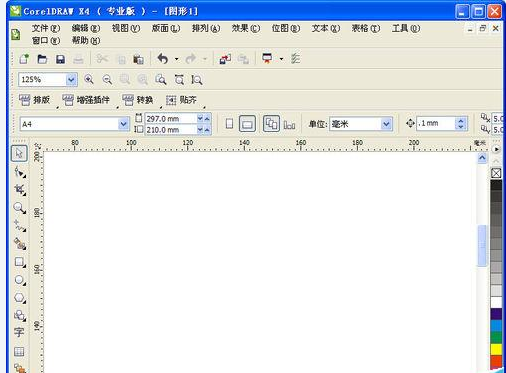
为了效果明显,咱们在黑色背景上制作。先画一个矩形,填充黑色,然后锁定对象,如图
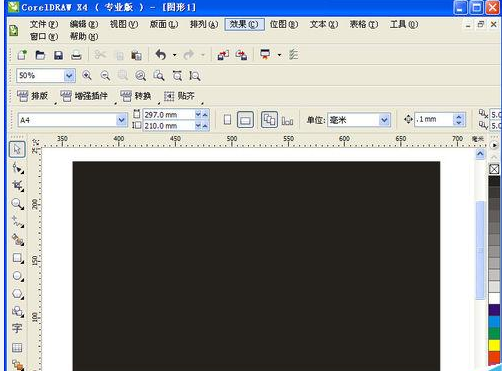
这时我们选择“文本工具”在工作区域输入文本,之后,复制一份,备用。如图,

再选择“交互式阴影工具”对文本制作发光阴影。
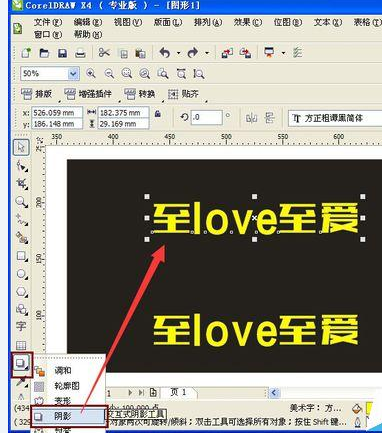
接着我们选择样式。如图,选择”大型辉光“ 发光颜色选择和字体一样的颜色(直接左键拖拽颜色至小方块即可)。
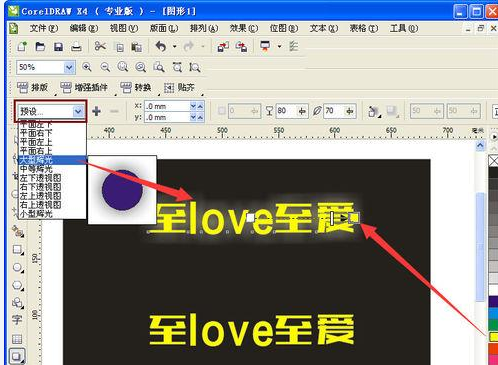
再设置其他参数。分别有:透明度,羽化度,羽化方向,羽化边缘,如图红色框 所示,
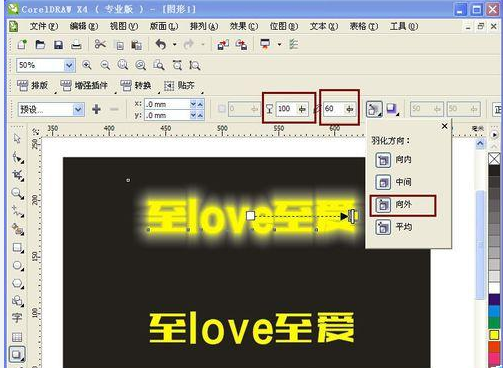

到这里,发光已经具有效果了。文本工具选择文字,填充一个深灰色(原因是发光字体有阴影,这个作用是制作阴影)。


二者对齐。框选中,选择”排列“——”对齐与分布“——”水平居中对齐“
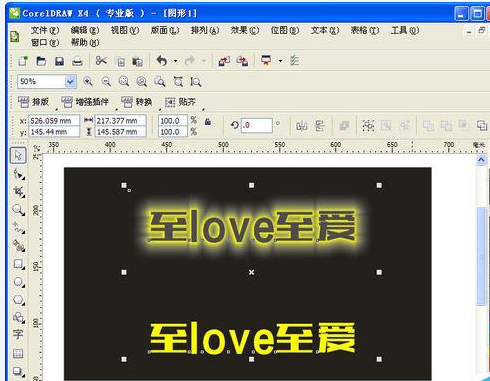
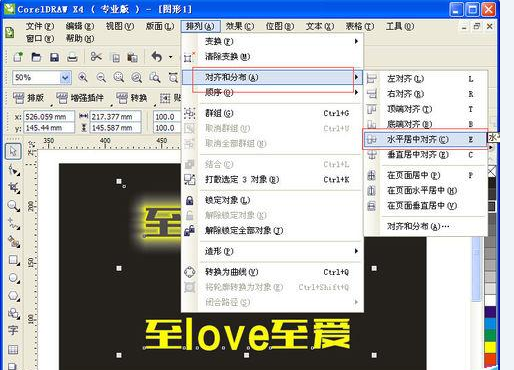

最后我们选择上层文本,方向键做轻微的移动,合适效果即可。最终效果,

看完了上文为你们描述的CorelDraw X4设置设置柔和朦胧发光字体的具体操作方法,相信你们应该都学会了吧!
CorelDraw X4相关攻略推荐:
CorelDraw X4怎么打造发光字体?制作发光字体步骤图文一览
CorelDraw X4怎么把图形修剪成指定形状?将图形修剪成指定形状方法讲解
CorelDraw X4怎样设计杂志封面?制作杂志封面流程图文一览